چگونه درایو C سیستم را خالی کنیم؟
زمان مورد نیاز برای مطالعه : 3 دقیقه
پاکسازی فایل های موقتی ویندوز و افزودن به فضای خالی سیستم
سیستم عامل ویندوز به مرور زمان فایلهایی را در هارد و فضای سیستم ذخیره میکند که دیگر به آنها نیاز ندارد و در سیستم به عنوان فایل های Temporary یا موقت شناخته میشود، که فضای زیادی را در سیستم اشغال میکند.
روش های پاکسازی درایو C:
برای پاک کردن این فایل ها و ایجاد فضای خالی در هارد سیستم به نحوه زیر عمل میکنیم:
الف) Disk cleanup
بخشی از این فایلها، فایل هایی هستند که در فضای سطل زباله سیستم، در هر درایو به ویژه درایو C سیستم ذخیره میشوند. برای پاکسازی این فایلها در محیط My Computer یا This PC (در ویندوز 10 و 11) بر روی هر درایو کلیک کرده و از نوار ابزار بالای پنجره از سربرگ Manage در منوی Drive tools گزینهی Disk Cleanup را انتخاب میکنیم.
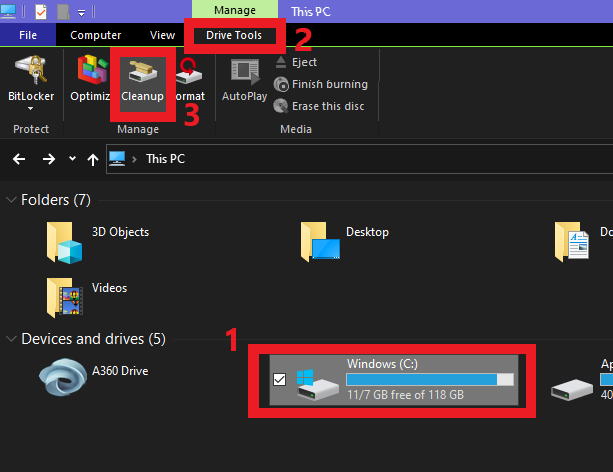
در پنجرهی باز شده بر روی گزینه Clean up system files کلیک کرده سپس بعد از باز شدن مجدد پنجره قبلی بر روی گزینه Ok کلیک کنید.(اگر تا به حال این کار را انجام نداده باشید حجم زیادی از فایل های غیر ضروری پاک خواهد شد و حجم زیادی از فضای سیستم آزاد خواهد شد.)
جهت دریافت آموزش فارسی نرم افزار سیتی انجین به صورت جامع، کلیک کنید.
ب) Temp folder
در این مرحله با فشردن کلید استارت و حرف R از روی کیبورد پنجره Run ویندوز باز شده، در آن عبارت %temp% را تایپ کرده، بر روی گزینه Ok کلیک کرده و در پنجره باز شده تمامی فایلها را پاک کنید.
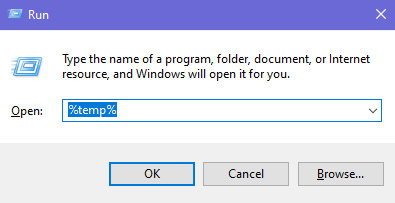
پس از انجام این سه مرحله خواهید دید که فضای زیادی از درایو سیستم شما خالی شده است. این مراحل را باتوجه به استفاده از سیستم خود تقریبا هر ماه تا سه ماه یکبار انجام دهید.
برای دیدن ویدیو این آموزش، می توانید به تلگرام گروه فیدار، هایلایت فیدارتک مراجعه کنید.

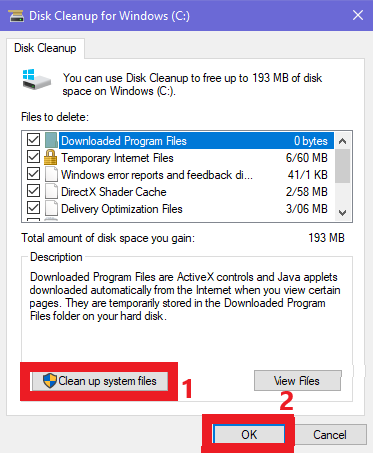
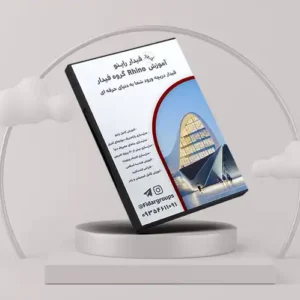
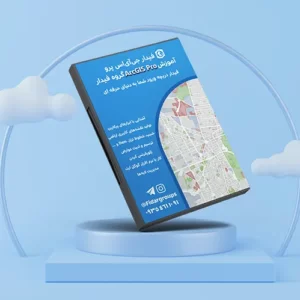




با اینکا سیو های بازی هام پاک نمیشن؟
سلام خیر سیو ها پاک نمیشه فقط فایل های موقت ویندوز و فایلهای اضافی پاک میشن
ممنون و متشکر
سلامت و موفق باشید.
از طرف من و لپ تاپم باهم مرسی
خواهش میکنیم، خوشحالیم براتون مفید بوده
سلام من بازی دانلود کردم نصب کردم الان خیلی فضا گرفته همین روش های ک گفتین میشه امتحان کرد؟
این روش تا حدودی جواب میده اما حجم اصلیتون رو همون بازی گرفته
سلام و درود
خدا خیرتون بده واقعا ممنونم
سلام خوشحالیم براتون مفید بوده
سلام با این کار عکس و فیلم هایی که سیو کردم پاک نمی شن
سلام وقت بخیر من برنامه اسپات پلیر رو تو لپتاپم دارم و فیلمایی که دانلود میکنم فضای درایو c پر میشه حتی انقدری که دیگه فیلم جدید رو نمیشه دانلود کرد…الان با این کار فیلمایی که قبلا تو برنامه دانلود شده هم پاک میشه و از اول باید دانلود کنم؟
خدا خیرتون بده
سلام من این دستوراتی که گفتید رو اجرا کردم حالا کلا نوشته شده که دراو C پر است و nfts در اخر ان اماده !!!1
سلام خسته نباشید
من این کار رو به دفعات تکرار کردم ولی باز دوباره پر میشه
چیکار باید بکنم؟ لطفا راهنمایی کنید. ممنونم
ببخشید ،میتونید کمکم کنید من نسخه جدید فتوشاپ رو نصب کردم ولی سیستمم نمیکشه اما وقتی نصبش کردم فایلشو یادم نیست کجا گذاشتم از دسکتاپ و قسمت حذف برنامه هم آنیستال شده ولی هر بار که یه فایلی باز میکنم بمیبینم اونم تو لیست هست و هر بار که باز میشه لپتاپ کرش میکنه لطفا کمکم کنید حذفش کنممم
سلام با این کار عکس های توی کامپیوتر که پاک نمی شن
سلام با این کار عکس ها و فیلم هایی که سیو کردم پاک نمیشن
خدا خیرتون بده کارم راه افتاد
خداروشکر براتون مفید بوده